Как посмотреть удаленное видео на YouTube, способы
Прежде всего, рассмотрим такую ситуацию, когда вы сами по ошибке, нечаянно удалили видео с канала Ютуб и у вас нет на компьютере копии видеофайла. А возможно, что есть, но хочется восстановить удалённое видео с лайками и комментариями, а не загружать новое.
В этом случае, вы как владелец канала, можете написать в службу поддержки авторов канала. Однако, это не гарантирует успеха, так как YouTube не предоставляет такую опцию по умолчанию. Всё решается сугубо индивидуально.
Для обращения в поддержку авторов, вы должны быть зарегистрированы в партнёрской программе, то есть, ваш канал должен быть монетизирован. Также, иногда данный вопрос могут решить медиа-сети, при условии, если к ним подключён канал.
Как связаться со службой поддержки
Ещё раз напомню, что вы должны быть участником партнёрской программы канала Ютуб. Без этого ничего не получится.
Пошаговые действия:
- Откройте канал YouTube;
- Нажмите на аватарку и далее на «Мой канал»;
- Кликните Справку внизу страницы. В новом дизайне YouTube кнопка «Справка» находится в колонке слева;
- В всплывающем окне выбирайте «Нужна доп. помощь», и далее жать на «Службу поддержки авторов YouTube»;
- Далее следует выбрать категорию проблемы.
Кроме того, вы можете воспользоваться поддержкой по эл. почте или внизу найти ссылку: «Связь с службой поддержки авторов YouTube». Если Вам не удаётся связаться с поддержкой, то нажмите на ссылку «Отправить отзыв» и опишите проблему.
Составить запрос на восстановление видео
Для службы поддержки, вам следует подробно указать проблему. Для этого озвучьте основу в заголовке, написав: «Как восстановить удалённое видео».
Далее идёт текст:
Добрый день, я ФИО.
Прошу Вас восстановить случайно удаленное видео с моего канала (название канала)
Удалено сегодня: (Указать дату удаления)
Ссылка: (оставить ссылку на видео).
Желательно продублировать текст на английском языке. После этого вам остаётся ждать ответа от службы поддержки. Хотя в Ютубе нет такой услуги, но думаю, что у админов Гугла есть доступ к кешу, а из таких ресурсов, как правило, ничего не удаляется, а остается в кеше. Так что надежда, на положительный ответ, имеется.
Как посмотреть удаленное видео на YouTube
После удаления видео с Ютуба, оно ещё какое-то время может сохраняться в кешах сторонних сервисов, к примеру в кеше блога, где было размещено видео или в кеше сервисов для скачивания.
Так что, если вы сами удалили видео, но знаете, что оно размещено, к примеру на вашем блоге, то поспешите его скачать, пока не обновился кеш блога. А вот если вы хотите просмотреть чужое, недавно удалённое видео, то остаётся надеяться лишь на удачу.
На Ютубе, многие пользователи скачивают видео при помощи следующего сервиса: Savefrom.net (https://ru.savefrom.net/). Есть большая вероятность, что интересующее вас видео кто-то скачивал с данного сервиса, и оно сохранилось в кеше.
Как бы то ни было, но проверить это не сложно. Зайдите на данный сервис и вставьте ссылку в окно поиска. Если в памяти есть данный ролик, то он будет доступен к скачиванию. Но если кеш не содержит данный файл, то вам покажут сообщение, что данный видеоролик удалён с Ютуба.
Что такое авторские права и как Ютуб их защищает
Авторское право можно разделить на моральное и имущественное. Создатель контента определяет его судьбу. Останется ли видео или аудио в открытом доступе, будет продаваться на одной или нескольких площадках зависит от воли автора.
Он может продать право на использование другими лицами его материала, тогда правообладателем становится другой человек.
Интеллектуальной собственностью являются музыкальные произведения, видеоролики (мультики, клипы, фильмы), книги, статьи, программы и многое другое.
Копирайт явление старое, но многие споры об интеллектуальной собственности возобновились с появлением компьютеров.
Скопировать и распространять контент сейчас проще, чем когда-либо, поэтому выплата роялти или покупка прав на использование помогут авторам получить награду за свой труд.
Платформа YouTube придерживается строгих правил в отношении авторских прав. Общие сведения о политике размещения можно найти в разделе правила на видеохостинге и платформе “support.google.com”. В общем случае площадка придерживается законов США об авторском праве.
Площадка борется с недобросовестным использованием музыки и видео. YouTube использует автоматизированную проверку всего загружаемого контента, которая называется Content ID.
Она ищет в новом видео фрагменты, которые точно нарушают права собственников произведений. Действия с роликом, внутри которого есть совпадения, зависят от заданных правообладателями настроек.
Новый ролик может быть заблокирован, лишен монетизации и прочее. При этом пользователь не получает уведомлений о нарушении прав на интеллектуальную собственность.
Также о нарушениях могут сообщать непосредственно пользователи. На сайте присутствует форма для подачи жалоб. Удаление канала произойдет, если будет более трех предупреждений за 90 дней.
Это значит, что у пользователя есть шанс спасти свой канал. Он может обжаловать претензии или подождать отведенный срок не загружая подобный контент.
Но следует учитывать, что Google способен заблокировать и удалить несколько каналов привязанных к одному аккаунту за нарушение правил на одном из них. Сам гугл-аккаунт при этом также будет закрыт.
Bosslike
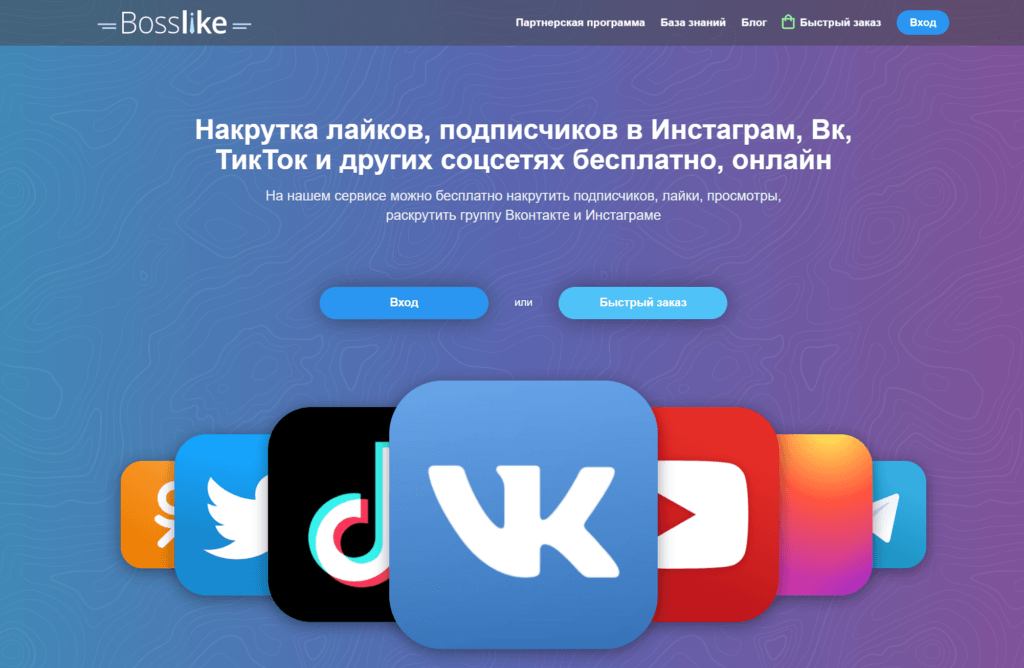
Еще один замечательный, простой и понятный сервис с кнопкой перехода в форму быстрого заказа на главной странице.
Есть возможность осуществить бесплатную накрутку подписчиков ВК. Как это сделать, читайте ниже.
Основные характеристики
Условия работы Bosslike:
- Продвижение аккаунтов на 6 платформах – в Инстаграме, ВКонтакте, ТикТоке, Телеграмме, Ютубе и Одноклассниках.
- Накрутка лайков, подписчиков, репостов, просмотров и голосов, то есть всех ключевых параметров, являющихся показателями популярности.
- Прием заказов от незарегистрированных пользователей. Личный кабинет нужен только тем, кто планирует зарабатывать на заданиях.
- Несколько способов оплаты. Перечислить деньги можно через кошельки ЮKassa, Robokassa и Payeer.
- Возможность накрутить подписчиков в ВК бесплатно. Пользователям предлагают выполнять задания, за каждое из которых начисляется определенное количество бонусов. Ими и предстоит расплачиваться за услуги.
Если баллов для оплаты продвижения на счете недостаточно, можно докупить их в личном кабинете.
Ценообразование
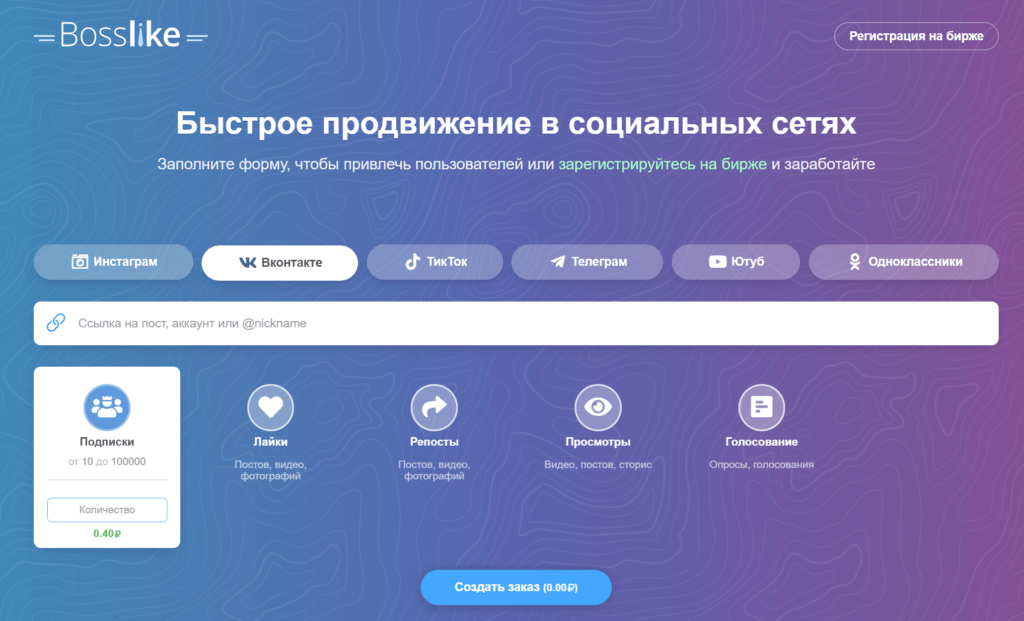
Как видно на скриншоте, накрутка в ВК обойдется в 0,4 руб. за 1 подписчика
Обратите внимание, что на объем заказа действует лимит. Минимальное количество аккаунтов, которые добавит в ваш контакт-лист Bosslike, составляет 10 шт., максимальное – 100 000 шт
Вывод
Как набрать подписчиков? Берем Босслайк.
Отличный ресурс, позволяющий, к тому же, набрать подписчиков в ВК бесплатно.
Платформа более дешевая, чем предыдущая.
При этом интегрируется только с 6 ресурсами и предлагает меньшее количество услуг, чем Taplike и сервисы, о которых пойдет речь ниже.
Но несомненный плюс в том, что здесь реальна накрутка живых подписчиков в ВК бесплатно и быстро.
Выполнив задание, вы гарантированно получите вознаграждение сразу после его сдачи.
YouTube против блокировщиков рекламы
Видеосервис YouTube продолжает усиливать давление на пользователей, применяющих инструменты блокировки рекламы, пишет The Verge. Факт расширения масштаба кампании против посетителей, наносящих платформе косвенный финансовый ущерб, в разговоре с изданием подтвердил Кристофер Лоутон (Christopher Lawton), менеджер по связям с общественностью в YouTube.
Вооруженные блокировщиком рекламы интернет-пользователи при попытке зайти на YouTube через веб-браузер теперь могут столкнуться с уведомлением о недопустимости применения подобных средств. Им также будет предложено либо добавить сайт в список исключений расширения для отключения рекламы, либо купить платную подписку видеосервиса.
В общем случае без использования сторонних инструментов избавиться от уведомления и приступить к просмотру видео на площадке, не выйдет. Однако, как утверждает The Verge, одному из сотрудников редакции это удалось.
Method 4: Use the Embedded Technique
This is another way to see deleted Youtube videos in an embedded version. To look for the embedded version of a deleted Youtube video, you only need to delete the “Watch” from the Youtube video URL and substitute it with “embed/.”
This technique will help you find the videos on any other platform where it’s been embedded. However, if the video is quite newly uploaded, it may fail to appear even after using the embedded technique.
Методы просмотра стертого видео
Для многих зрителей YouTube стал привычным тот факт, что вместо популярного ролика появляется табличка «Это видео было удалено».
Существуют десятки причин, почему ролик больше не доступен к просмотру…………….
→ В частности, его может удалить администрация сервиса, владелец (по ошибки), вследствие технических сбоев и прочее.
Пример 1 ↓
Пример 2 ↓
Интересный факт!
В сети встречается много противоречивых данных в отношении просмотра удаленных видео на YouTube. Именно поэтому мы решили испытать некоторые методы лично, чтобы убедиться в их эффективности……..
• В процессе экспериментов, мы выбрали два наиболее эффективных способа, как можно просмотреть удаленное видео на YouTube: ⇓⇓⇓
- Восстановить. Придется соблюсти некоторые условия и подать соответствующую заявку в медиасеть.
- Специальный сервис. Можно скачать и просмотреть ролик через сторонний сайт.
Мы нашли решение: просматриваем видео что уже стерли
Пришлось провести не один десяток экспериментов и признаться честно, но нам все-таки удалось просмотреть удаленное видео на YouTube
P.S — Следует отметить, что метод срабатывает не всегда и не со всеми роликами !!!
→ Так, например, популярные видео можно проиграть с большей вероятностью, особенно, если они были удалены недавно от 10 до 30 минут.
Внимание!
Мы не гарантируем, что методы помогут конкретно в вашем случае, так как есть множество нюансов, связанных с воспроизведением таких роликов.
Факторы, повышающие возможность просмотра удаленных видео: ↓↓↓
прошло не более 60 мин
с момента удаления;
ролик достаточно популярен (есть более 3000 просмотров, лайки, комментарии);
видео накануне скачивали через Save From (очень важно)..
• Итак, в эксперименте этот метод сработал с каждым 5 роликом.
• Суть состоит в том, что мы будем просматривать его через сторонний сервис.
Для этого метод можно использовать сервис Save From, позволяющий скачать и просмотреть материал на компьютере: ↓↓↓
- заходим на страницу с нужным роликом;
- в адресной строке находим ссылку;
- перед словом «YouTube» вписываем буквы «ss».
→ Как следствие, ссылка должна принять такой вид: ssyoutube.com/watch?v=ddfws32jj. Уже на странице вы можете выбрать подходящий вариант для себя.
12 000 $ в месяц на ютубе — Интересная статья
Но это не единственный метод и есть еще один сервис, позволяющий просматривать такие ролики: ↓↓↓
- Теперь вам нужно внести в адресную строку буквы «nfsw», опять-таки, перед словом «YouTube»;
- Нажмите «Enter», после чего вы будете перенаправлены на другой сайт, где и можно воспроизвести материал.
В этом случае, конечная ссылка должна выглядеть таким образом: nfswyoutube.com/watch?v=ddfws32jj.
Восстанавливаем видео
Еще один метод – этот восстановить ролик, который был утрачен. Оговоримся, что сделать это не так просто и следует выполнить ряд условий: ⇓⇓⇓
- Видео предварительно находилось в плейлисте;
- У вас есть ссылка на ролик;
- Канал подключен к партнерской программе (например, AIR).
Если все условия соблюдены, то можно переходить к следующему шагу….
→ Сообщение должно быть в духе: ↓
«20.10.15 по ошибке был удален видеоролик с моего аккаунта на YouTube. Могли бы вы помочь в его восстановлении».
• Через некоторое время вам придет ответ и, вероятно, что ролик будет восстановлен.
Таким образом, не так уж и просто удалить историю видео из YouTube, ведь существуют методы просмотра, позволяющие воспроизвести даже такие материалы.
Обращаемся в техподдержку
В первую очередь, необходимо узнать причину блокировки видео. Это нарушение авторских прав или несоблюдение принципов сообщества. Второй вариант отличается тем, что пользователь получает уведомления на почту и на самом сайте.
Независимо от того, уверены вы в своей правоте или знаете о нарушении с вашей стороны, всегда подавайте апелляцию.
Для этого заходим в свой аккаунт. Нажимаем кнопку ознакомления с предупреждением и переходим к заполнению формы. Предварительно смотрим метаданные на предмет нахождения там спама. Если в тегах и описании нарушений нет, то пишем апелляцию. Нажимаем кнопку под видео “Обжаловать решение”.
Форма подачи апелляции
Вам предложат хорошо обдумать доводы. Количество символов в форме ограничено, поэтому писать нужно строго по фактам. Наиболее правильным будет написать, что авторские права не нарушены, контент разрешенный, спам в метаданных отсутствует. Кроме того, там нет угроз, насилия и обнаженных тел. В случае если блокировка произошла из-за программного сбоя, то видео в течении семи дней или раньше восстановят.
В службу поддержки также можно обратиться через кнопку “Отправить отзыв”. К сожалению, количество людей в саппорте Ютуба ограничено и через эту форму они рассматривают обращения крупных блогеров.
Скачать видео с YouTube с помощью ВидеоМАСТЕРА
ВидеоМАСТЕР – русское приложение для ПК, совмещающее в себе конвертер, редактор и загрузчик файлов. Он поможет сохранить на компьютер ролики из ВКонтакте и YouTube, переформатировать их в любой удобный для просмотра формат. В итоге вы сможете посмотреть скачанный ролик на компьютере, смартфоне или планшете.
1. Установите софт
Скачайте ВидеоМАСТЕР и установите его на компьютер. Для этого найдите загруженный инсталлятор и дважды кликните по нему мышкой. Подсказки мастера помогут завершить установку программы.
2. Скачайте видео
Перейдите на YouTube и откройте страницу просмотра ролика, который вы хотите скачать. Выделите URL и нажмите сочетание клавиш Ctrl+C, чтобы скопировать его в буфер обмена. Затем откройте конвертер на компьютере и нажмите «Добавить» в левой панели с инструментами. Найдите пункт «Скачать видео с сайтов».
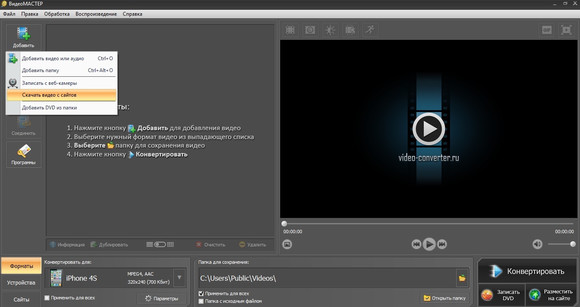
В новом окне нажмите на значок папки рядом с полем «Папка для сохранения» и укажите директорию, в которую будет экспортирован ролик. После этого нажмите кнопку «Вставить ссылку».
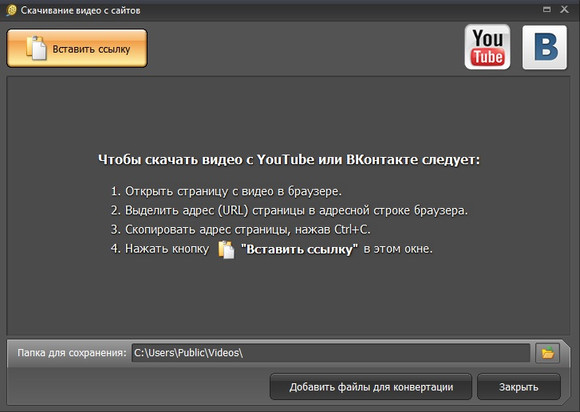
Откроется окно параметров экспортируемого ролика. Выберите качество и нажмите «Загрузить».
3. Измените формат (по желанию)
Если вы хотите просмотреть запись на смартфоне, есть шанс того, что устройство не прочитает формат. В ВидеоМАСТЕРе можно переконвертировать клип для карманных гаджетов и даже вытянуть музыкальную дорожку. Для этого после скачки клипа нажмите кнопку «Добавить файлы для конвертации».
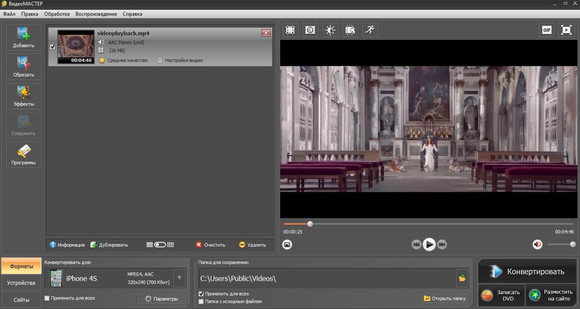
Кликните по кнопке «Форматы» в левом нижнем углу и подберите подходящий вариант. Также вы можете выбрать раздел «Устройства» и оптимизировать ролик для своей модели телефона, планшета или плеера. После того как вы установите настройки форматирования, нажмите кнопку «Конвертировать».
Загрузка видео с помощью плагинов
Расширение браузера поможет, если на компьютере нет подходящей программы для загрузки. Установив специальные плагины, вы сможете быстро закачивать ролики прямо во время просмотра.
Одно из самых популярных расширений для загрузки видеороликов – SaveFrom от одноименного сайта. Раньше он позволял использовать для загрузки набор букв ss — чтобы скачать видео с ютуба, ss нужно было добавить в начале адреса ролика. Теперь вы можете скачать клип через специальный плагин. Установить его можно на сайте либо через панель настроек браузера «Яндекс». После этого кнопка скачки появится под окошком плеера на странице просмотра. Просто кликните на зеленую стрелочку и выберите подходящий вариант.
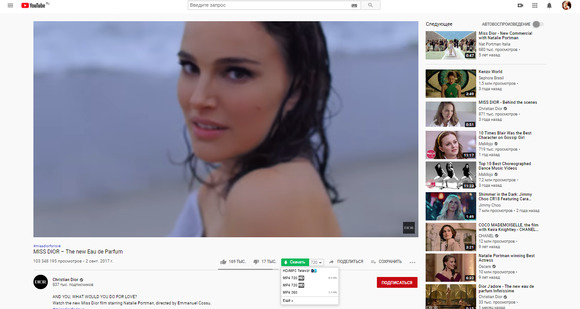
YouTube Video Downloader — еще один удобный плагин для скачивания видео из интернета. Для установки перейдите на сайт разработчиков и в правой колонке раскройте меню «Select browser». Нажмите название своего браузера, затем на кнопку «Direct Install». Чтобы загрузить клип на ПК, останется лишь перейти на страницу с видеороликом и под плеером найти кнопку загрузки.
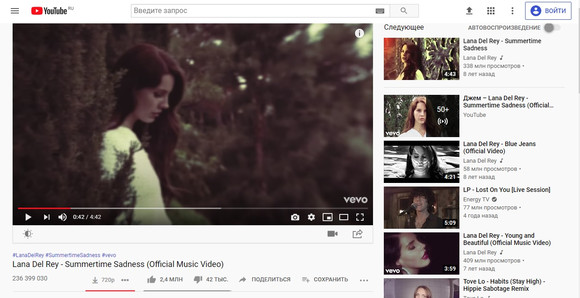
Недостатком этого способа является то, что обычно плагины ограничивают выбор форматов. Видео доступны лишь в MP4, при этом многие расширения сознательно отключают возможность скачивать высокое разрешение. Таким образом они принуждают пользователей устанавливать сторонние приложения на компьютер.
Способы просмотра удаленных видео
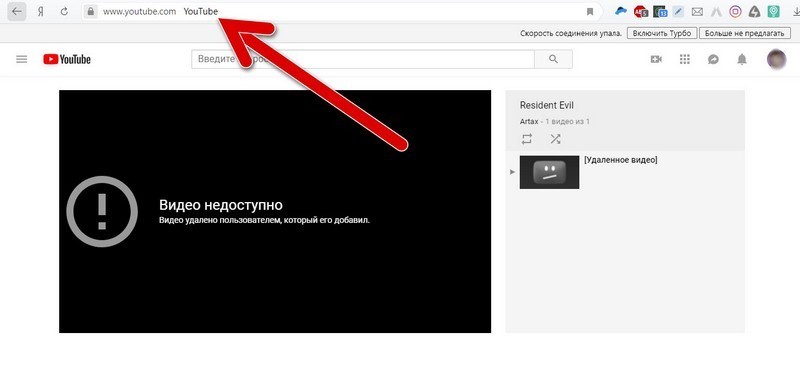
Порой находить стертые материалы очень сложно – чем раньше случилось непоправимое, тем хуже. Досадные ошибки блогеров приводят к уничтожению целых каналов. Активно занимается блокировкой и сам Ютуб. Можно ли посмотреть удаленное видео с YouTube, и какие сервисы помогут справиться с этой задачей? Ответ положительный. У вас три пути:
- Инсталлировать популярное расширение SaveFrom.
- Перейти на сайт-архиватор.
- Скачать специальное приложение.
Восстановление видео
Тут хотеть недостаточно – надо выполнить несколько важных условий. Ролик должен присутствовать в плейлисте, а ссылка на него должна быть сохранена у вас в отдельном документе. Если канал не монетизирован (речь идет о подключении к партнерке), процесс восстановления не даст результатов. И сработает эта технология лишь с теми видеороликами, которые были выложены на вашем собственном канале. Делать придется вот что:
- Авторизоваться в своем аккаунте.
- Обратиться к саппорту медиасети.
- В жалобном письме указать, что контент ликвидирован ошибочно.
- Дождаться результата.
Сервисы для просмотра видео, которые были удалены
SaveFrom отлично подходит для ваших целей. Первый шаг – скачивание и установка этого расширения в браузер. Подходят Firefox, Хром и другие популярные обозреватели. После этого перемещайтесь на Ютуб и открывайте “недоступный” видеоролик.
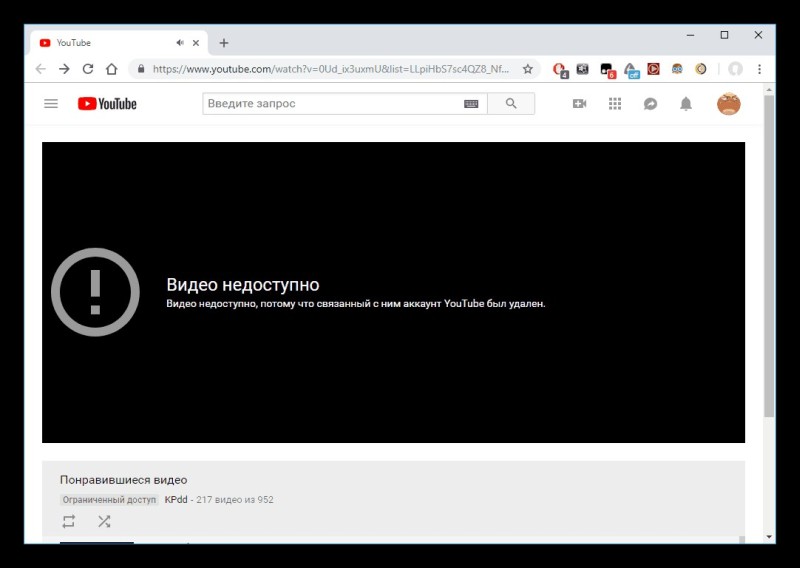
Перед надписью “youtube” в адресной строке следует вбить буквы “ss”. Смотрите, что получается.
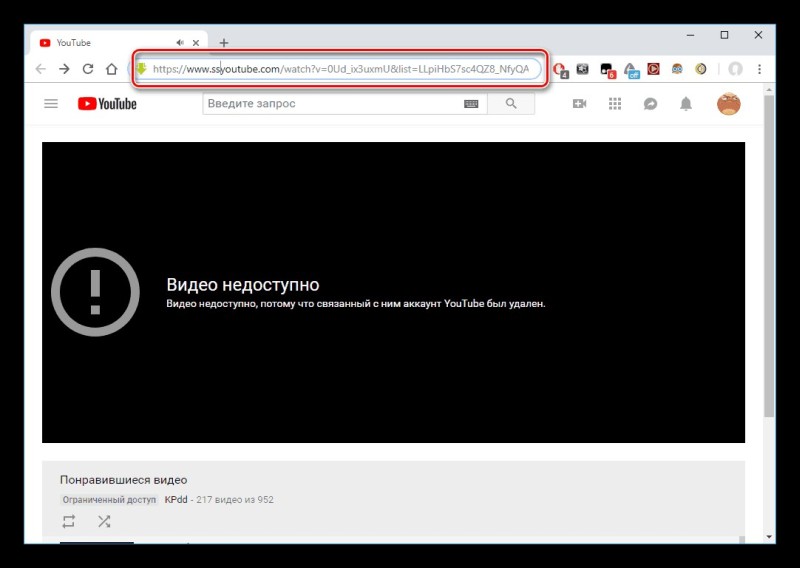
После обновления вкладки вам откроется страшная правда (вероятность фиаско – 50/50). Если просматривать материал нельзя, картинка будет такой.
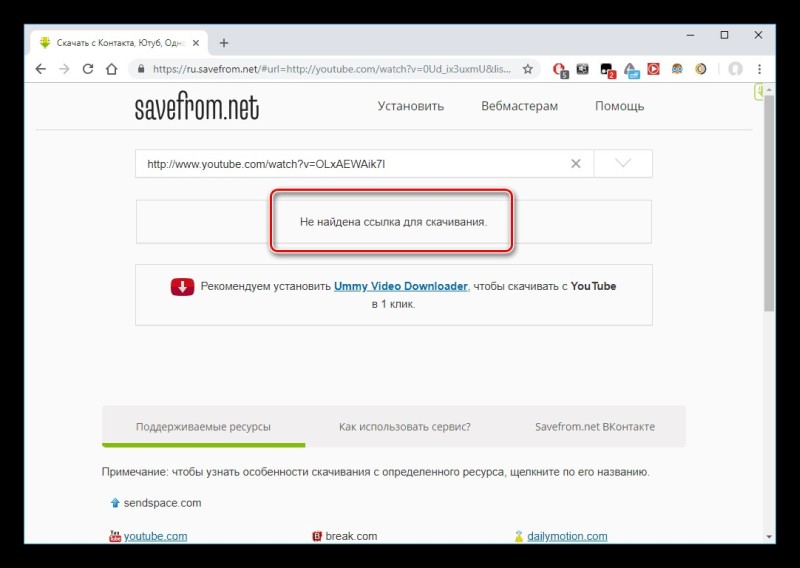
Успех операции ознаменуется появлением и запуском нужного контента.
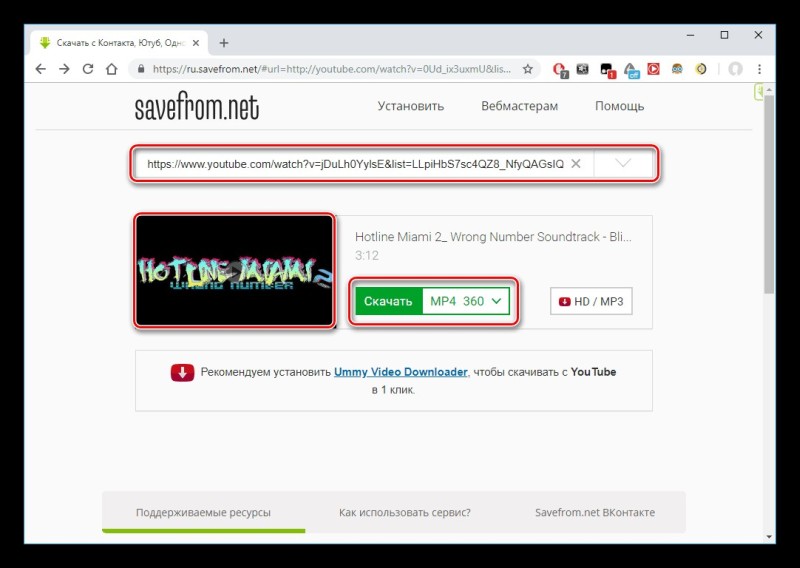
Method 3: Recover Deleted YouTube Videos from a Backup
When faced with a deleted YouTube video, or any lost file for that matter, having a good backup of your system can be instrumental in enabling you to quickly get it back.
Regularly backing up your computer is a task that all users should follow, though many computer owners do not take this protective action. You might never actually need your backup, but when you do, it’s usually a critical situation.
Depending on the operating system and backup solution that you use, the specific steps to find deleted YouTube videos in your backups will differ. If you have been consistent with your backups you should be able to recover YouTube videos that were on your computer at the time of your last backup.
More recently downloaded videos will not be on any of your backup media. In that case, you will have to resort to other methods in order to watch deleted YouTube videos.
How To Find & Watch Deleted YouTube Videos With Link
The most reliable way to watch a deleted YouTube video is to use its link. You can then use the methods below to regain access to your favorite content.
Method 1. Find Deleted YouTube Videos With the Wayback Machine
One of the most efficient ways to access a deleted YouTube video is the Wayback Machine. In simple words, it’s the digital archive of the World Wide Web from where you can get all the information of the data uploaded on the Internet. It uses an advanced algorithm that works like Google to find the Internet and download publicly accessible web pages.
The website allows free access to unlimited websites, movies, software, and a lot more. It’s an efficient way to find deleted YouTube videos if you can’t already locate the video on your YouTube channel. All you need is the link to your old video. Now, you might be thinking about how to watch deleted YouTube videos with a link. Here are the steps to view the deleted YouTube video from archive.org (or Wayback Machine).
Thus, copy the deleted video’s URL, head to the web.archive.org, and follow the steps below:
- Find the search bar and paste your YouTube video URL. Press Enter.
- It will open the upload history of the YouTube video. Select the date the website last crawled the video and find a snapshot in the calendar.
- Your deleted YouTube video should appear. You can watch it now.
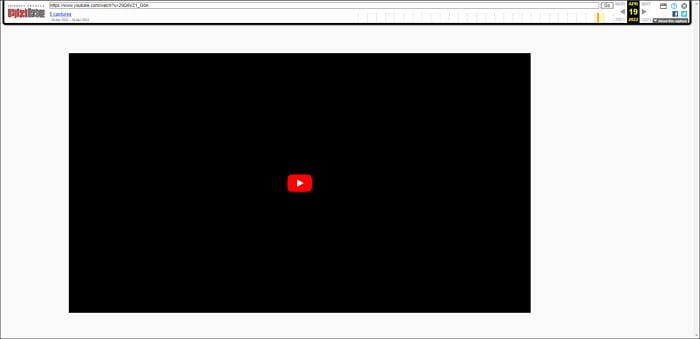
Method 2. Use the Internet Archive to Find Deleted YouTube Videos
The Internet Archive is a website that lets you view all the deleted online files in one place. It’s on the same website as the Wayback Machine but has a more extensive search span. Thus, if the Wayback Machine doesn’t find the deleted video, you can follow the steps below:
- Head to the Internet Archive.
- Paste the URL of your deleted YouTube video in the Internet Archive search box and click the Go button.
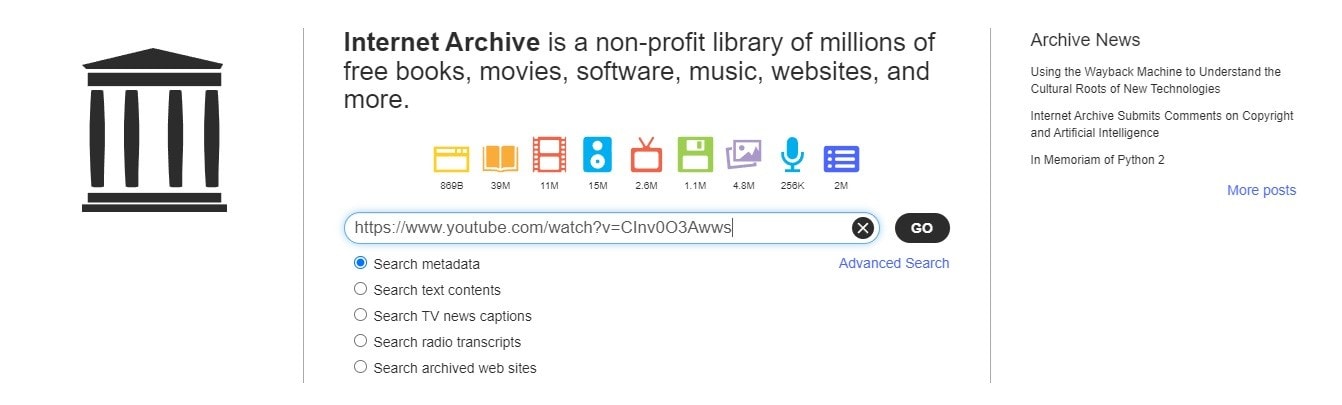
After that, you’ll be able to watch and download the deleted YouTube video.
Method 3. Use Google Search to Find a Deleted YouTube Video With URL
You can also try Google Search to find the deleted YouTube videos if you know the video link and the Wayback Machine doesn’t help. The deleted YouTube videos may have been shared by some viewers on other platforms, so if you Google search the video with the unique video identifier, it is still possible to see the deleted YouTube video on other platforms.
- Find the deleted YouTube video’s URL and copy its unique video identifier as the following screenshot shows. The unique video identifier refers to the «v=xxxxxxx» part of the URL.
- Search for the video identifier on Google, and you will get the relevant keyword result. And you will find the deleted YouTube video here if it has been uploaded to another website. Click the page, then you can re-watch the video.
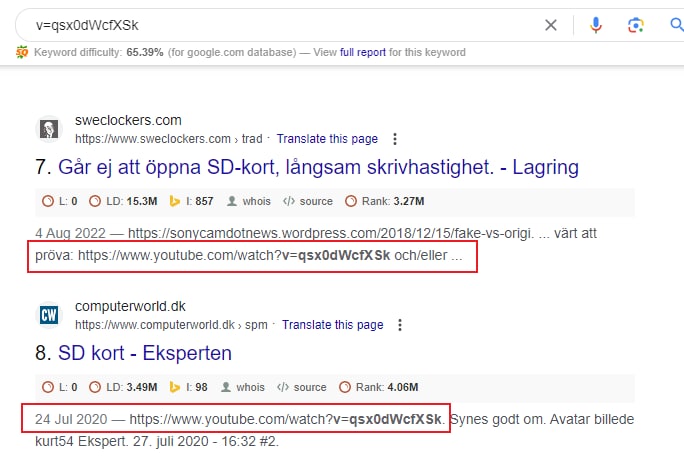
Method 4. Contact YouTube Support to a Watch Removed YouTube Video
YouTube has an archive of deleted videos that were once on the platform. Thus, you can contact the support and ask them to send you the deleted videos.
To contact the support team, head to the official help web page (https://www.youtube.com/t/contact_us) and choose the preferred support channel. You can also contact YouTube support via social media, but it may take longer for them to respond due to many message requests.
When creating a request, leave the video’s link to make the search more seamless for the support team. You’ll need an eligible YouTube channel with at least 10,000 subscribers to get deleted videos with this method. Moreover, you must be a part of the YouTube Partner Program. Here’s a quick guide for your reference:
- Firstly, log in to your YouTube account and click on the Help link at the bottom of your page.
- Tap on Need more help and select Get Creators Support.
- Select the category regarding the issue and then click on Email Support.
- Moreover, you may tap on the link mentioned as the Contact Creator Support team.
Как накрутить подписчиков в ВК и найти золотую середину
Итак, к чему мы пришли?
Накрутить подписчиков ВК – долгий процесс, а наращивать аудиторию «серыми» методами небезопасно.
Но не спешите отчаиваться, выход есть!
Нужно просто научиться сочетать эти меры и практиковать грамотный подход к продвижению. Рассказываю подробнее:
Создавая группу, позаботьтесь о привлекательном оформлении и качественном контенте. Даже если вы можете себе позволить оплачивать услуги специальных сервисов, реальные подписчики тоже нужны, а это значит, что их потребуется чем-то «зацепить».
Не заказывайте накрутку сразу после создания блога. Я уже объяснял, что публичные страницы с несколькими постами и огромной аудиторией вызывают подозрение. Пусть в ленте появится хотя бы пара десятков постов.
Используйте функцию «Пригласить друзей» (когда речь идет о группе) или «Добавить друзей» (если нужно нарастить аудиторию на личной странице). Но не злоупотребляйте приглашениями, когда человек не захотел присоединиться, не нужно атаковать его снова и снова. Хорошо, если он просто внесет вас в «Черный список», хуже, если пожалуется админам. А также не старайтесь добавить много людей сразу – соцсеть расценит это как спам с блокировкой в итоге. Отсылайте не больше 10-15 приглашений в день.
Лайкайте и комментируйте записи потенциальных единомышленников
Это поможет привлечь внимание к своей персоне и избежать бана за назойливые предложения «дружить» или «подписаться». Например, вы ведете блог о комнатных растениях
Ищите в тематических группах активных пользователей, заходите к ним в гости и изучайте ленту. Владелец странички в 9 из 10 случаев отреагирует на коммент «Я тоже подкармливаю кактусы этим удобрением, а еще использую…», ответит и «нанесет визит» вам. А там и до виртуальной дружбы недалеко.
Общайтесь с подписчиками. Люди должны видеть, что владелец блога – живой человек, а не «карательный орган», исключающий участников за мельчайшую провинность в виде неудобного комментария. Проявляйте к отзывам искренний интерес, вступайте в дискуссии, благодарите за полезные советы и т. д.
Проводите опросы, голосования, конкурсы и марафоны. Иными словами, используйте методы, помогающие «расшевелить» аудиторию. Люди будут оставаться с вами до тех пор, пока им будет интересно, в противном случае массовых отписок не избежать.
Договаривайтесь о взаимном пиаре. Только выбирайте сообщества смежной тематики. Если ваш блог, посвященный макраме, будут рекламировать в паблике о самогоноварении, вряд ли это приведет к притоку аудитории.
Рекламируйте блог ВК в других соцсетях. Немало людей имеют профили на всех популярных площадках. Разместите приглашение на своей странице в Одноклассниках, Твиттере, Инстаграме и проч., указав ссылку на аккаунт в ВКонтакте. Но не забудьте сделать пост достаточно соблазнительным для того, чтобы люди захотели перейти по указанному адресу.
При покупке услуги по накрутке на специализированных сервисах выбирайте плавный старт. А если ресурс этого не предусматривает, делайте маленькие заказы, на 100-200 человек. Будет странно, если блог с 15 подписчиками в один день приобретет аудиторию в несколько тысяч. Насколько опасно вызывать подозрения у администрации соцсетей, я уже объяснял и повторяться не буду.
Как обойти ограничение с авторскими правами
Если вам все же необходимо опубликовать чужой клип или песню на своем канале, то есть несколько способов обойти авторские права на видео. Однако данные методы не дают 100% гарантию и спасение от блокировки.
1. Уникализация файла
Этот способ позволит обмануть алгоритм проверки клипов Content ID, однако не сможет защитить вас от жалоб правообладателей и обычных пользователей.
Есть несколько вариантов, как сделать запись уникальной:
- повернуть или растянуть кадр;
- добавить музыку в видео;
- применить эффекты в видеоредакторе;
- наложить рамку поверх видеоряда;
- замедлить или ускорить клип в 1.5 раза или меньше;
- изменить оттенки – сделайть картинку черно-белой, настроить цветовой тон и т.д.
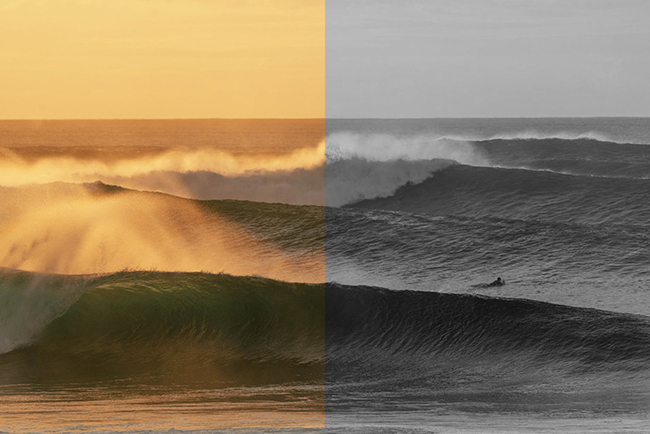
Переведите видеоряд в черно-белый режим
Как обойти авторские права на YouTube с музыкой? Можно увеличить или уменьшить скорость воспроизведения, добавить бит или звуковой эффект, сгенерировать шум в аудиоредакторе.
2. Создание нового канала
Этот вариант подходит для публикации нескольких видеоклипов за один раз. Он не предназначен для пользователей, которые ведут канал на постоянной основе.
Для обхода ограничений потребуется создать новый профиль без подтверждения мобильного телефона. Загрузите файлы продолжительностью более 15 минут. Платформа не дает публиковать новым пользователям длинные клипы без подтверждения телефона, поэтому они будут отправлены на проверку плагиата и отклонены.
После вы сможете подтвердить номер и выложить ролики. Вероятнее всего, Ютуб не будет снова их проверять.
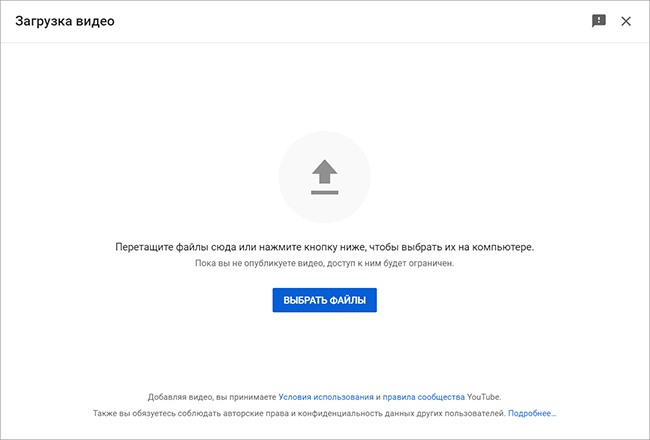
Поле загрузки видео
3. Использование коротких отрывков
Ранее для обхода блокировки можно было использовать короткие записи. В настоящий момент YouTube распознает видеоклипы с авторским правом любой продолжительности. Блокируют даже 10-секундные ролики.
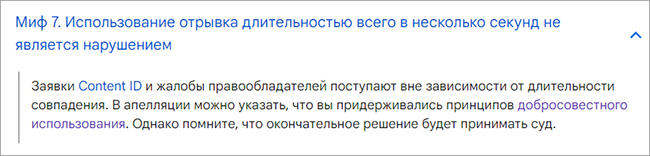
Фрагмент из правил сайта
4. Соблюдение правил добросовестного использования
Можно публиковать чужие работы, если соблюдаются правила добросовестного использования Ютуб:
- видеозапись не должна распространятся с коммерческой целью;
- контент должен содержать общеизвестные факты, а не уникальный художественный вымысел;
- использование небольших фрагментов оригинального ролика;
- правообладатель не должен потерять прибыль из-за вашей публикации.
[2019] Два случая восстановления удаления видео для YouTube
YouTube — это популярная персональная платформа для обмена видео, которая используется практически всеми. Во время просмотра YouTube мы можем столкнуться с неожиданными ситуациями. Например, видео было удаленный or Исчезнувший.
Существует два распространенных примера удаления видео для YouTube: одно видео в учетной записи исчезло или было удалено, а другое — видео, загруженное на компьютер с YouTube, удалено.
Что мы должны делать в этих ситуациях? К счастью, когда нам нужно восстановить удаленное видеомы можем вернуть удаленное видео, даже если оно не скопировано. Многие люди не знают, как решить эти проблемы. Итак, давайте обратимся к некоторым методам восстановления удаленных видео с YouTube.

1. Получить удаленные видео из своего аккаунта YouTube
Way 1: отправьте письмо на YouTube за помощью
Когда видео в нашем аккаунте внезапно исчезает или удаляется, мы можем попросить YouTube о помощи. Отправьте на YouTube письмо с объяснением ситуации с видео. Кроме того, ваш канал должен иметь как минимум просмотров 10,000или находится в Партнерская программа YouTube, Выполните следующие действия, чтобы связаться со службой поддержки.
Если вы на YouTube.com, войдите в систему и выберите значок своей учетной записи.
щелчок Помощь, На открывшейся панели нажмите Нужна дополнительная помощь.
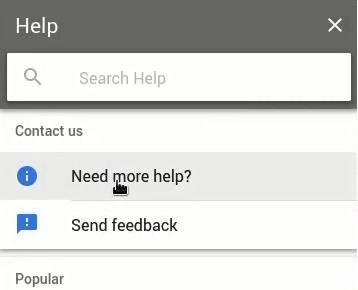
Затем нажмите Получите поддержку Создателявыберите категорию, о которой идет речь.
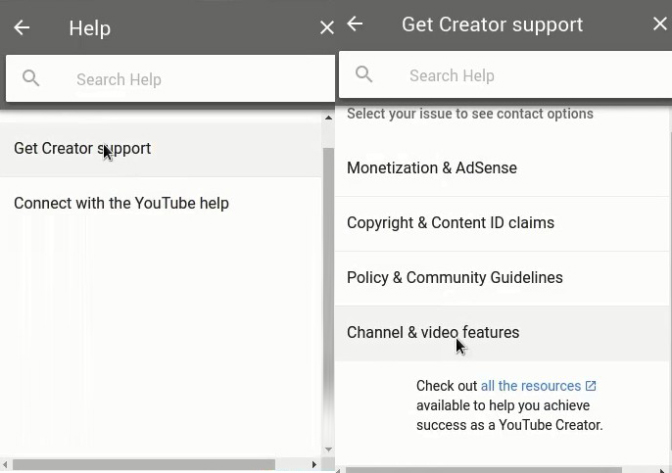
Выбрать Поддержка по электронной почте, Вы увидите эту опцию, только если вы имеете право.
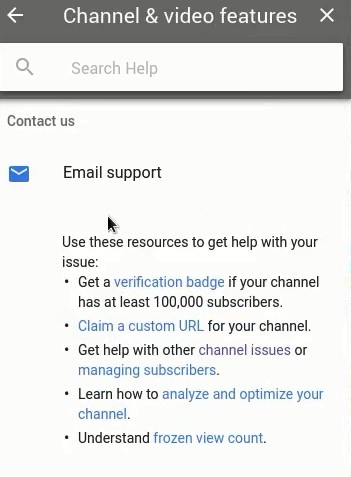
Следуйте инструкциям на Отправить письмо в службу поддержки создателей YouTube, Если вы не видите опцию электронной почты, убедитесь, что вы вошли на канал, который находится в Партнерская программа YouTube, Если вы все еще не можете связаться, используйте Отправить отзыв Кнопка.
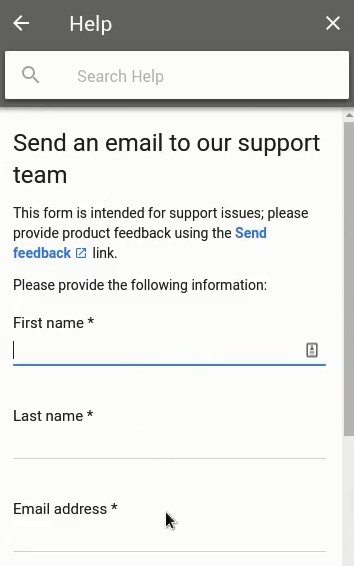
Подождите некоторое время, вы получите электронное письмо от YouTube, сообщающее вам результат обработки события.
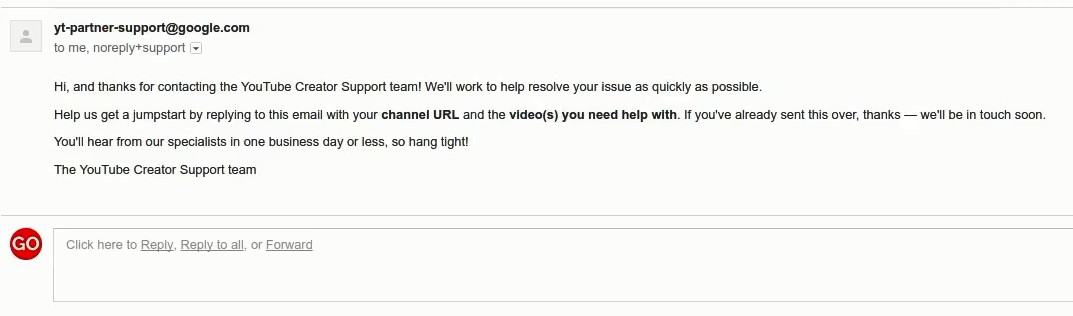
Way 2: используйте WayBack Machine для возврата удаленного видео с URL
Если ваша ситуация остается неразрешенной после отправки электронного письма, вы можете использовать WayBack Machine, чтобы вернуть удаленное видео с URL.
Wayback Machine(archive.org) — полезный интернет-инструмент, в котором хранятся загруженные ранее видео. Таким образом, это простой способ найти удаленные видео YouTube, когда у вас нет другого способа попробовать.
Получите доступ к своей учетной записи YouTube, которую вы ранее использовали для загрузки видео. Найти информацию об удаленных видео YouTube, например, URL.
Откройте новую вкладку, введите archive.org в адресной строке браузера, а затем нажмите вводить.
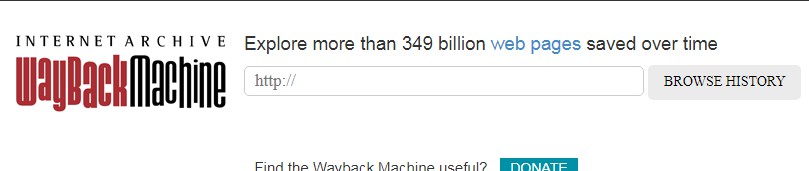
Скопируйте и вставьте URL-адрес видео YouTube, которое вы хотите восстановить, в поле рядом с логотипом WayBack Machine, затем нажмите Просмотр истории.
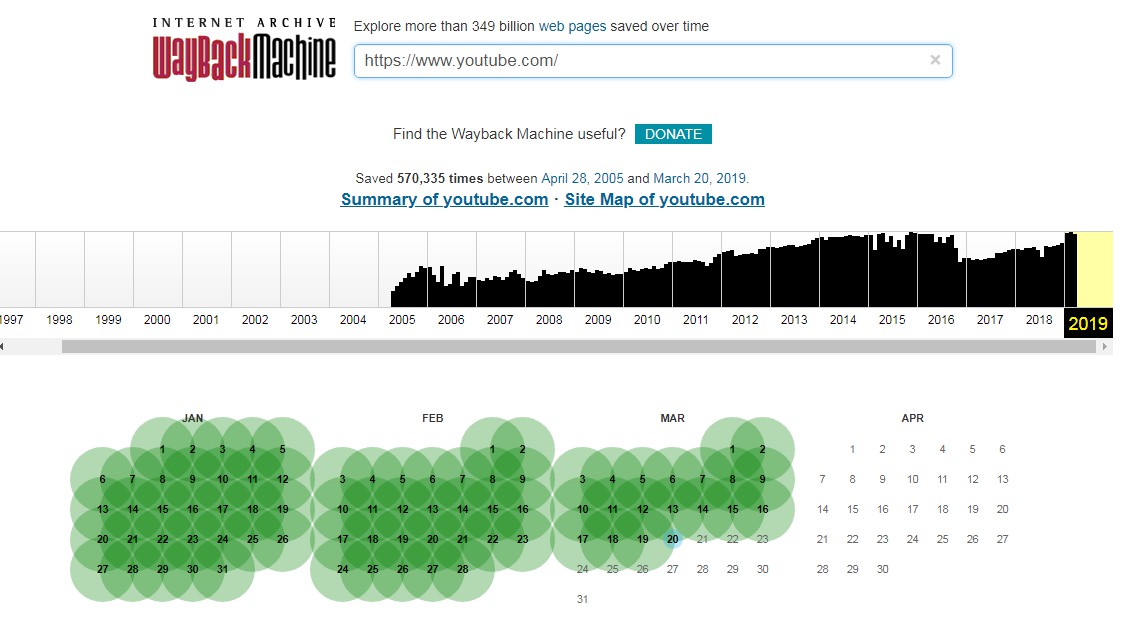
Archive.org покажет вам историю загрузки видео, где вы можете найти удаленное видео YouTube. Затем вы можете возобновить удаленное видео YouTube и загрузить или просмотреть его.

2. Восстановить удаленные видео, загруженные с YouTube
Мы можем использовать простой инструмент, когда хотим восстановить видео, которое было загружено с YouTube, но удалено. FoneLab Data Retriever это лучший инструмент для восстановить удаленные или потерянные видео, Используя это программное обеспечение, вы обнаружите, что восстановление данных очень просто. Кроме того, это программное обеспечение имеет бесплатную пробную версию и возможности сканирования, мы можем загрузить и попробовать его в первую очередь.
Для использования этого инструмента требуется всего три шага:
Скачать и установить FoneLab Data Retrieverи запустите программное обеспечение после успешной установки, выберите тип файла и точное местоположение видео, Затем нажмите Сканирование, Если вы забыли, где хранится видео, вам нужно сканировать один жесткий диск за раз.
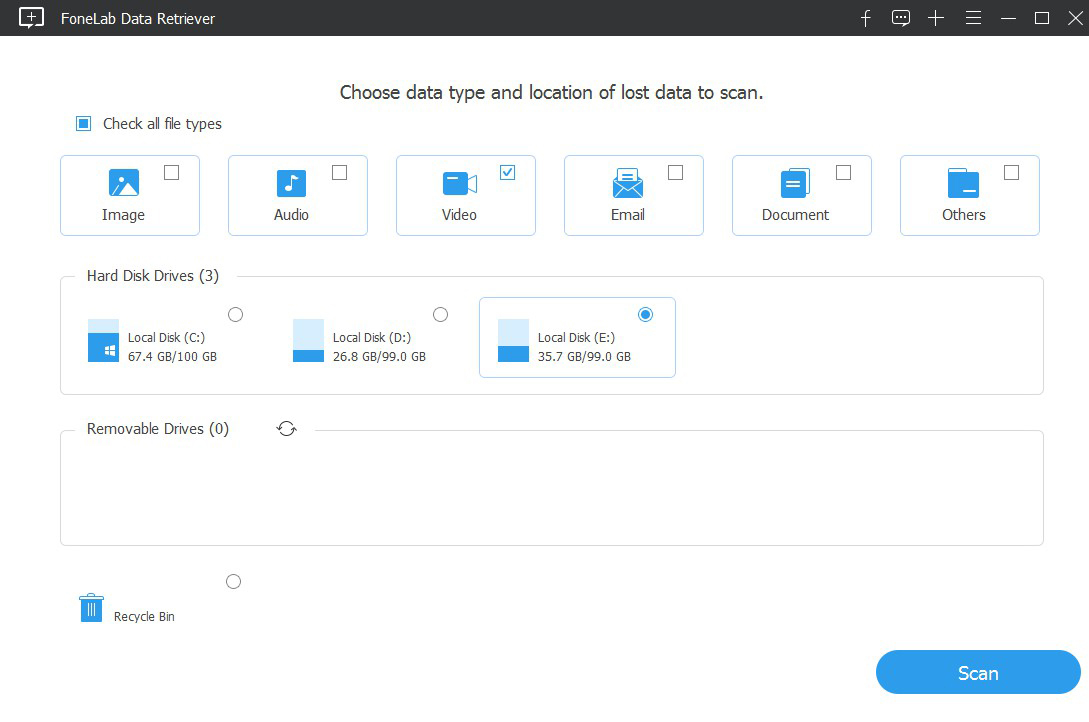
Когда Быстрое сканирование завершено, выберите удаленное видео для восстановления и нажмите Восстанавливать, Если удаленное видео не может быть найдено в результатах быстрого сканирования, нажмите Глубокий анализ.
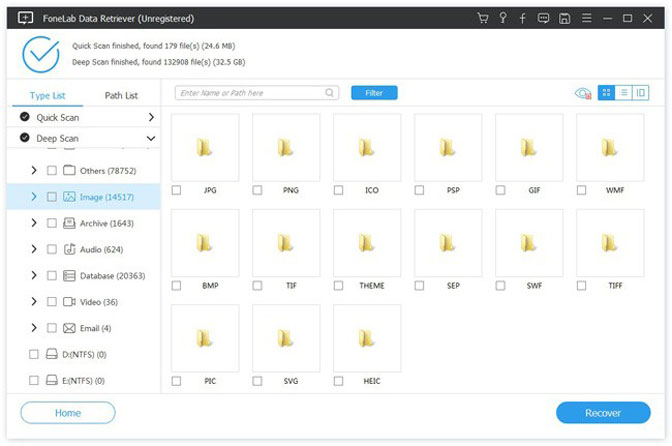
После успешного восстановления нажмите Открыть папку просмотреть восстановленное видео.
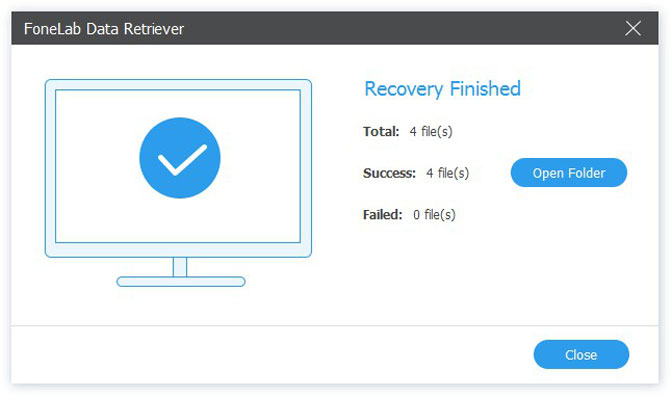
Вывод
Эти три метода относятся к восстановлению удаления видео с YouTube, которое может вам помочь. Вам не нужно беспокоиться о том, насколько это сложно. Если вы хотите узнать больше о методе восстановления видео для Mac, вы можете обратиться к как восстановить видео на Mac.
Если у вас все еще есть вопросы, можете оставить нам сообщение.
Как найти URL-адрес удаленных видео YouTube
При попытке найти и просмотреть удаленное видео YouTube необходимо иметь его URL-адрес. Унифицированный указатель ресурсов или URL-адрес помогают вашему браузеру быстро найти любую веб-страницу в Интернете. Вот два обходных пути, которые вы можете попробовать, чтобы найти URL-адрес удаленного видео YouTube:
Способ № 1: поиск URL-адреса через историю просмотров
Если вы пытаетесь повторно просмотреть видео на YouTube, которое недавно было удалено, вы можете найти его в истории просмотра своей учетной записи YouTube. Однако это будет работать только в том случае, если вы вошли в свою учетную запись во время просмотра видео и разрешили YouTube отслеживать историю просмотров.
Чтобы найти URL-адрес удаленного видео YouTube через историю просмотров, выполните следующие действия:
- Идти к YouTube и убедитесь, что вы вошли в свою учетную запись.
- Выберите аватар своего профиля и выберите вкладку «История» на левой панели.
- Выберите «История просмотра» и найдите удаленное видео.
- Найдя его, выберите его и скопируйте его URL-адрес, найденный в адресной строке вашего браузера.
Способ № 2: найдите URL-адрес в сохраненных плейлистах или понравившихся видео.
Чтобы найти свои плейлисты на YouTube, войдите в свою учетную запись YouTube и выберите «Библиотека» на левой панели. Ваши сохраненные плейлисты будут перечислены в группе Плейлисты. Вы можете найти понравившиеся видео на платформе, щелкнув вкладку «Понравившиеся видео» на левой панели.
Если вы забыли название видео…
Все знают что YouTube is – интересная платформа для социальных сетей, где люди могут делиться чем угодно с помощью видеоконтента. И многие любят это, как и мы. Настолько, что мы иногда используем его как альтернативу телевидению. Популярность YouTube, похоже, растет. Люди смотрят очень разные вещи, и у многих из нас есть свои любимые каналы. Мы подписываемся на множество каналов, смотрим обучающие видео, забавные картинки, путеводители или музыкальные клипы.
Мы даже можем использовать Youtube, чтобы показывать наши фильмы миру, чтобы прославить нас, но мы можем загружать наши изображения на серверы Youtube, чтобы создать резервную копию. Многие из нас составляют очень большой список видео в нашей коллекции. Если вы предсказывали, куда мы идем, у вас нет смысла. Да, у вас может быть тщательно составленный плейлист на YouTube, но эти видео не находятся в вашем распоряжении, т. Е. Автор или YouTube могут отозвать их, удалить, заблокировать и т. Д.









![[2021] два случая восстановления удаления видео для youtube - простые методы](http://lakfol76.ru/wp-content/uploads/9/6/e/96ebeb0c75f59f21bec25c9e1abbfac2.jpeg)






![Как смотреть заблокированные видео на youtube [полное руководство]](http://lakfol76.ru/wp-content/uploads/b/b/d/bbd9c7753819c589ff31d5f67313c395.jpeg)




![6 free ways to find & watch deleted youtube videos [2023 updated]](http://lakfol76.ru/wp-content/uploads/d/1/8/d18dd989894825d5634b020a00e2f224.jpeg)







